基于树莓派的实时监控
由于树莓派体积小、可开发性强等特性,常被用于视频监控场景中,结合 ZeroNews,可实现用户在任意位置都能实时安全得访问视频监控系统。
先决条件
- 用户拥有一个有效的 ZeroNews 账户
- 树莓派正常连接网络,可访问互联网
第 1 步:生成 ZeroNews Agent Token
用户登录 ZeroNews 平台,在“快速开始”页面复制您的 Token。
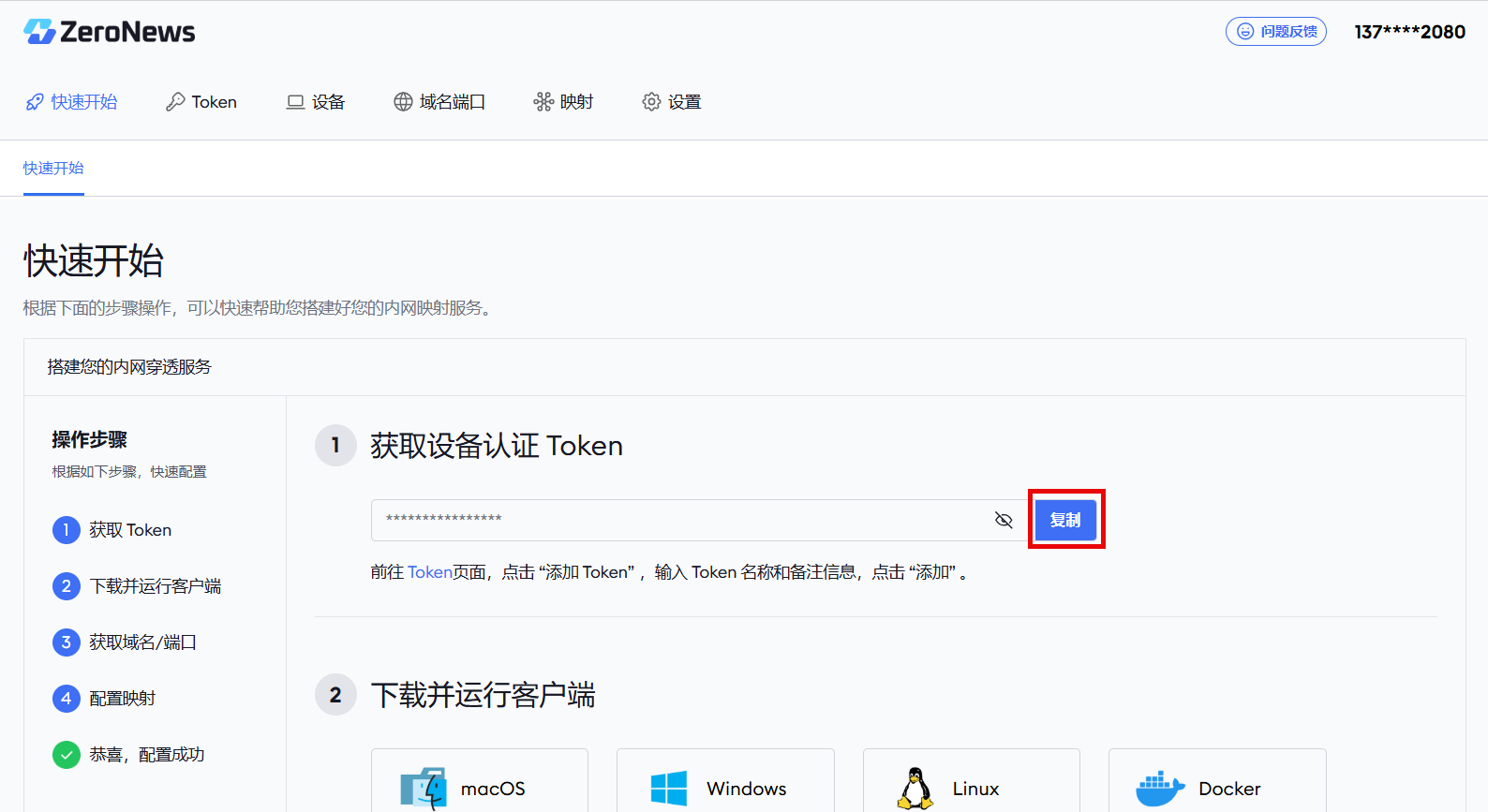
第 2 步:安装 ZeroNews Agent
在树莓派(Raspberry Pi)上下载并运行 ZeroNews, 请参见 在树莓派上安装 ZeroNews。
第 3 步:树莓派上安装 Motion 监控
- 先在树莓派上使用 apt 安装 Motion
sudo apt install motion
- 配置 motion 作为后台服务运行,将 start_motion_daemon 设置更改为“yes”
sudo echo start_motion_daemon=yes > /etc/default/motion
- 配置 motion 配置文件 /etc/motion/motion.conf
nano /etc/motion/motion.conf
设置通过网络观看视频流端口 8081,先禁用视频存储
stream_port 8081
stream_localhost off
output_pictures off
- 重启 motion 服务
sudo service motion restart
- 在内网电脑上 通过浏览器 查看树莓派网络视频监控
浏览器器中输入: http://树莓派IP:8081 ,树莓派视频正常打开,motion 运行正常
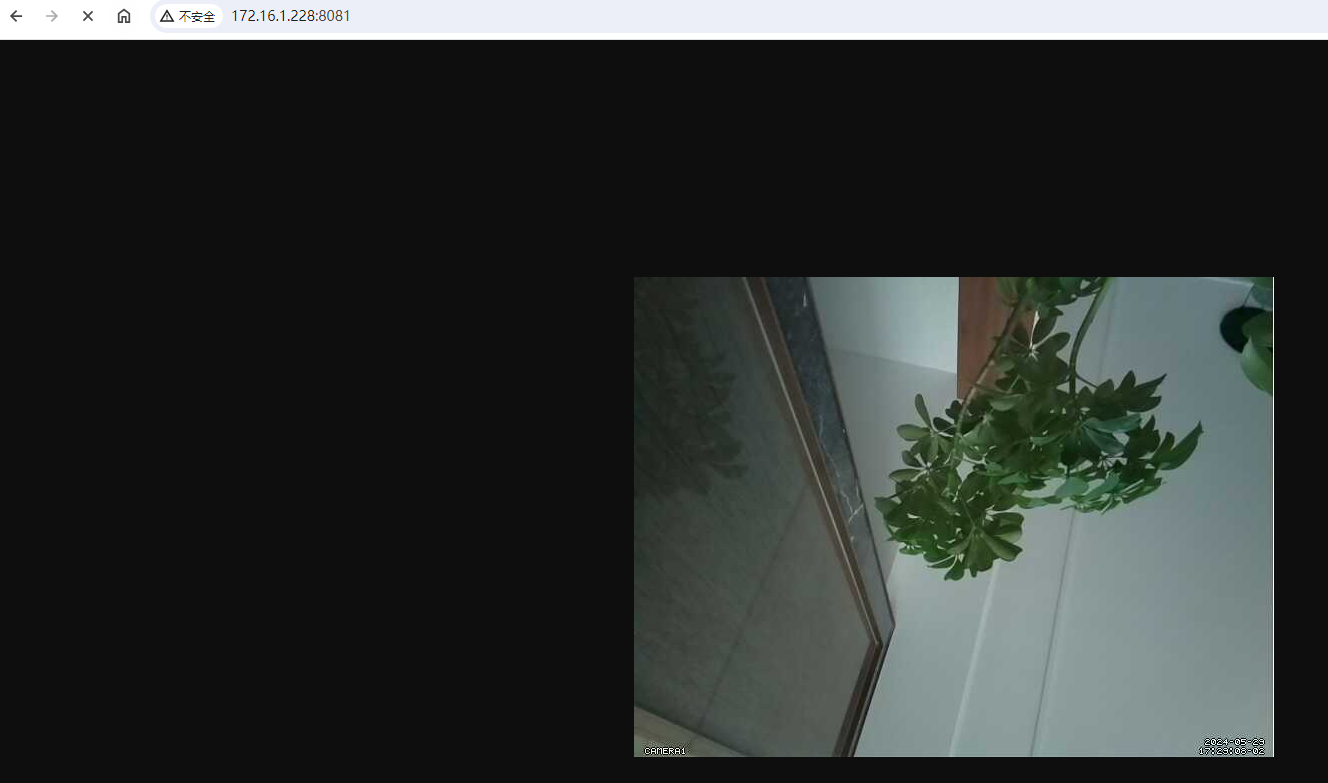
第 4 步:为 motion 分配 ZeroNews 公网访问域名地址
-
用户登录 ZeroNews 平台,在 "资源" 的 "域名" 管理页面, 点击 "添加域名" 添加公网可访问的域名。
- 域名前缀: 用户输入定义的 域名前缀,如 video
- 勾选 HTTPS 协议
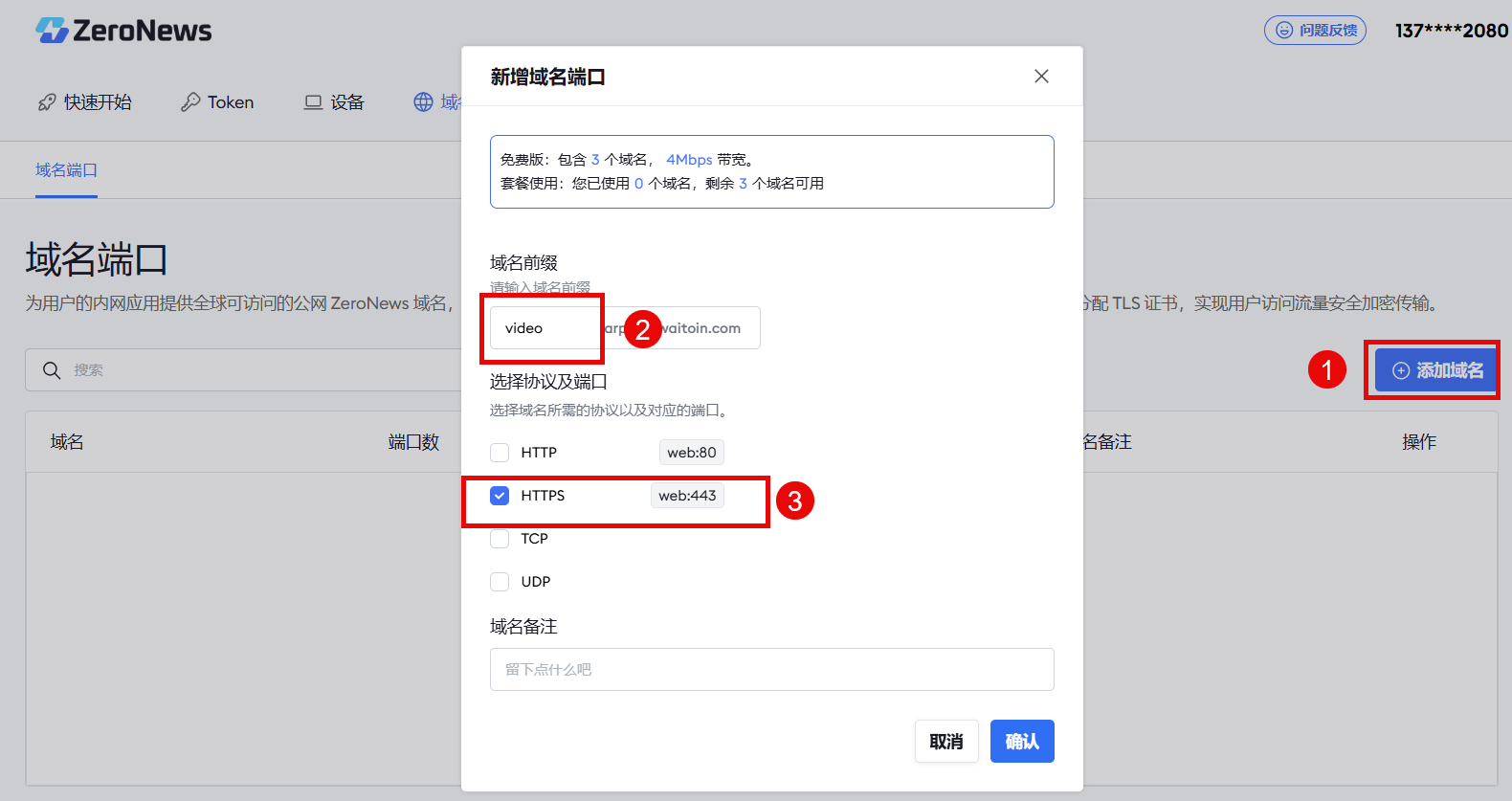
第 5 步:为视频监控添加公网映射
-
进入"映射"页面,点击 "添加映射”添加 video 映射 。
- 选择设备(Agent):选择已经认证的设备(Agent)
- 映射协议:选择 HTTP 协议
- 公网访问地址:选择上一步创建好的域名,如 video.ny.takin.cc
- 映射带宽: 为视频监控分配占用的带宽大小,不大于用户当前的最大可用带宽
- 内网映射地址:内网IP地址可输入
127.0.0.1 - 内网端口:输入视频监控 Motion 服务端口号,默认
8081
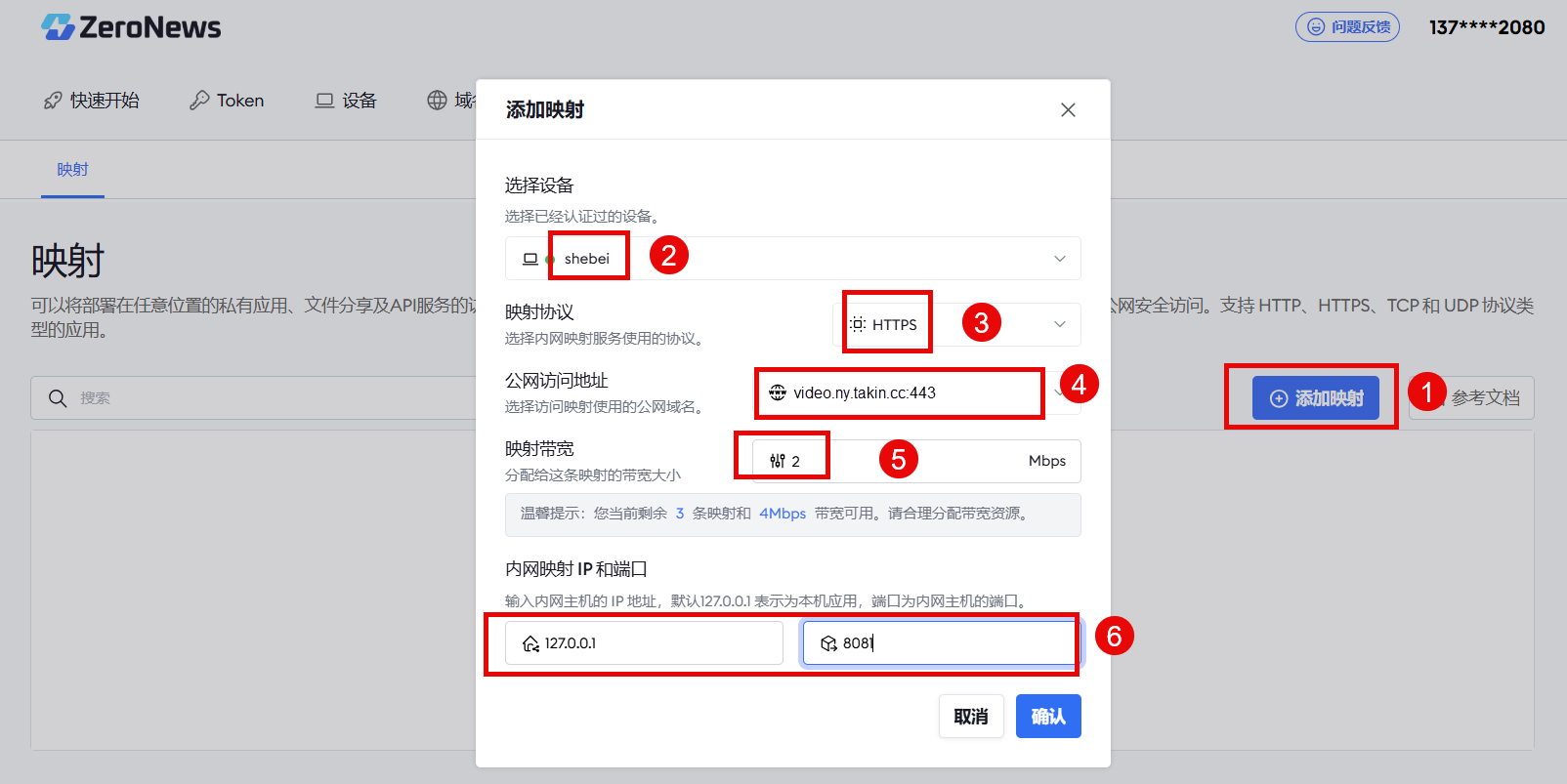
-
SSH 远程连接映射添加完成后,可在应用详情中可查看添加好的映射列表。
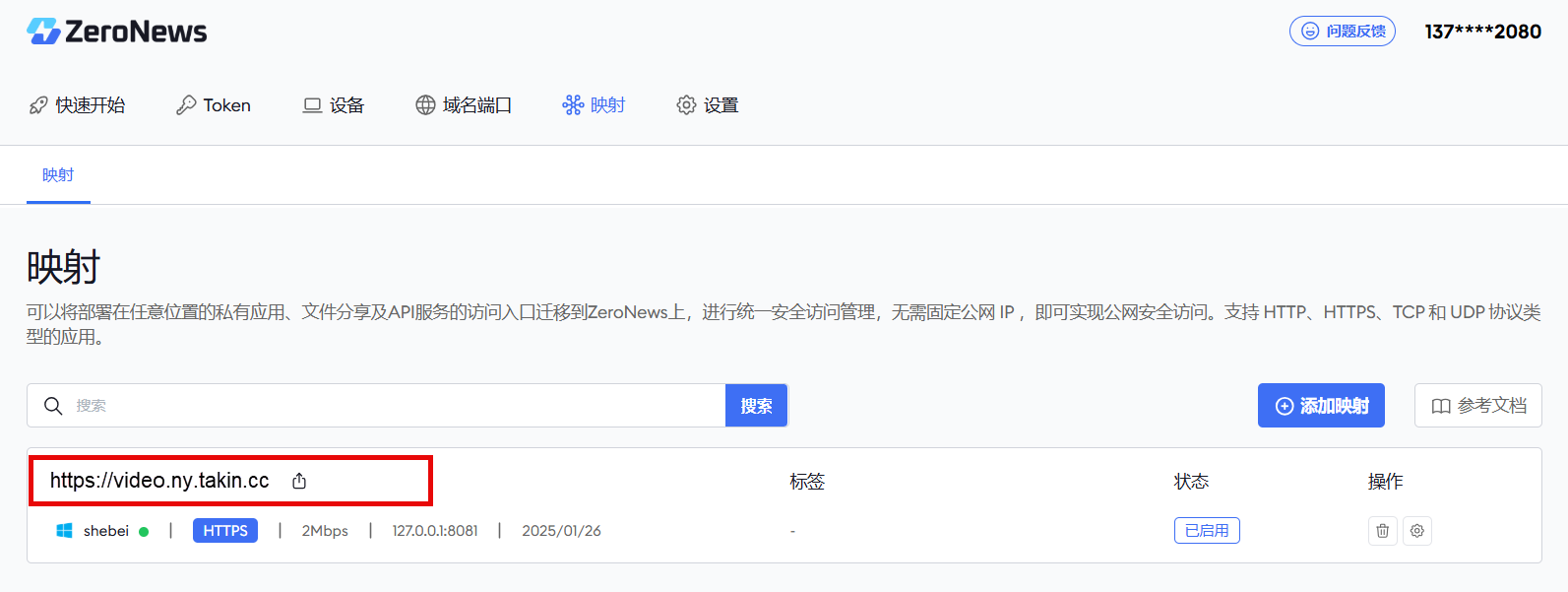
-
点击访问域名地址后面的打开小图标,即可访问树莓派的实时视频监控
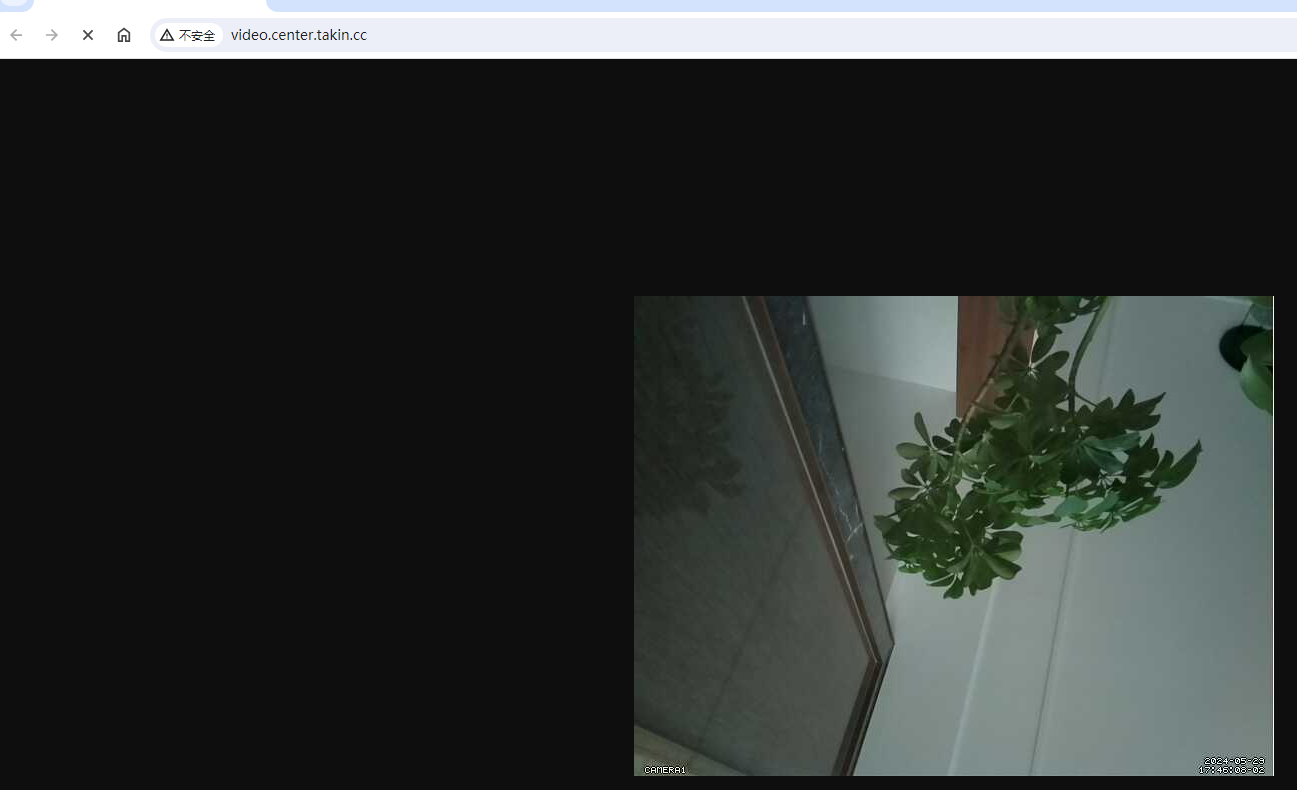
如有其他问题,请参考 ZeroNews 平台上的 文档 或联系技术支持。